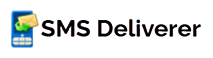

Получение данных из SMS Deliverer → Google таблицы. Добавление строки
Получайте данные из SMS Deliverer при отправке SMS-сообщений
и сохраняйте все в Google таблицы, для дальнейшего хранения, анализа или учета
Выберите источник данных "HTTP-Запрос (Webhook)"

Не изменяя параметров, нажмите кнопку "Сохранить"

Скопируйте ссылку.

Настройка в SMS Deliverer
Перейдите в "Настройки"
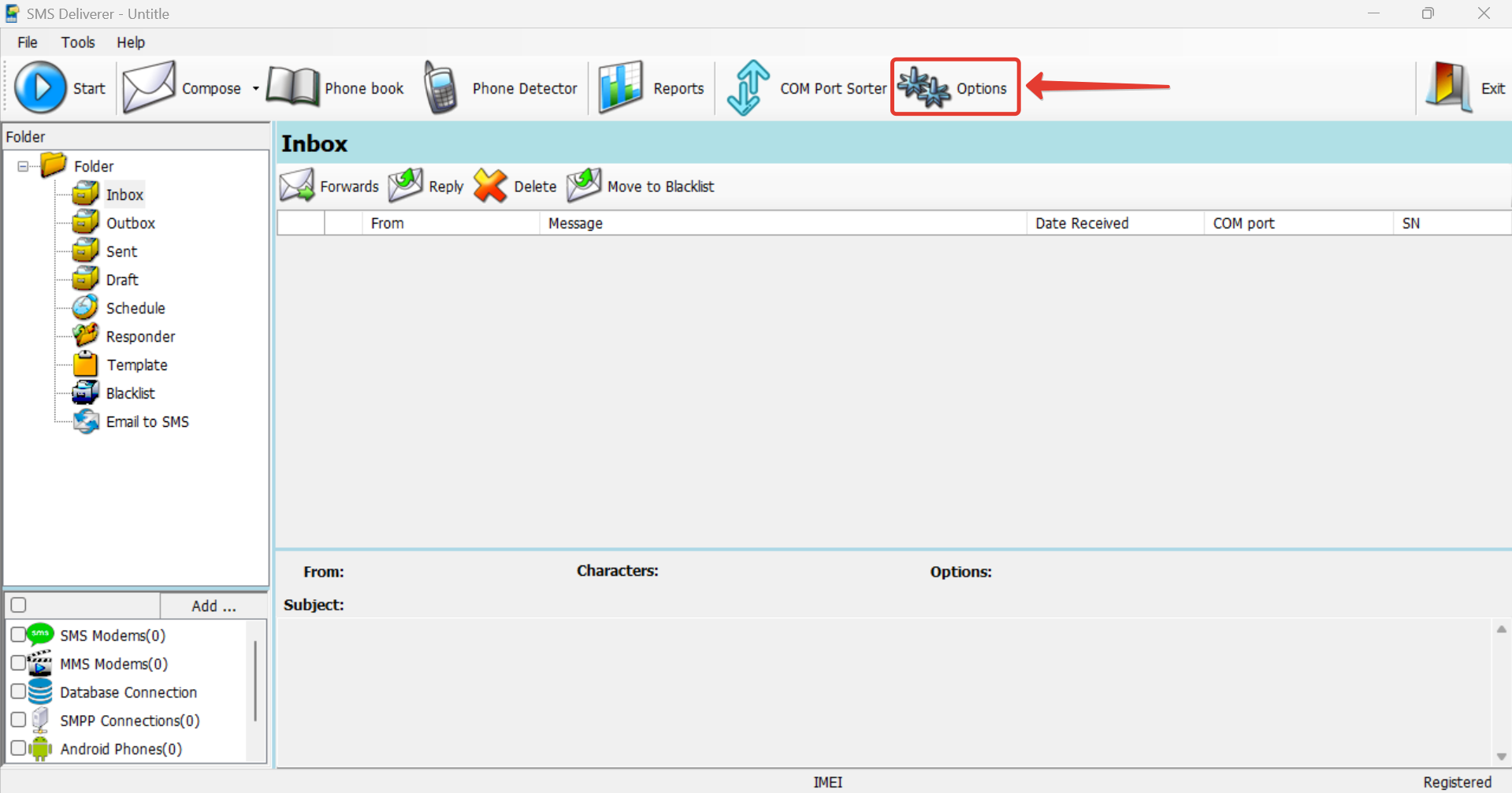
Перейдите в указанные пункты меню, настройте параметры по примеру на скриншоте и укажите адрес вебхука
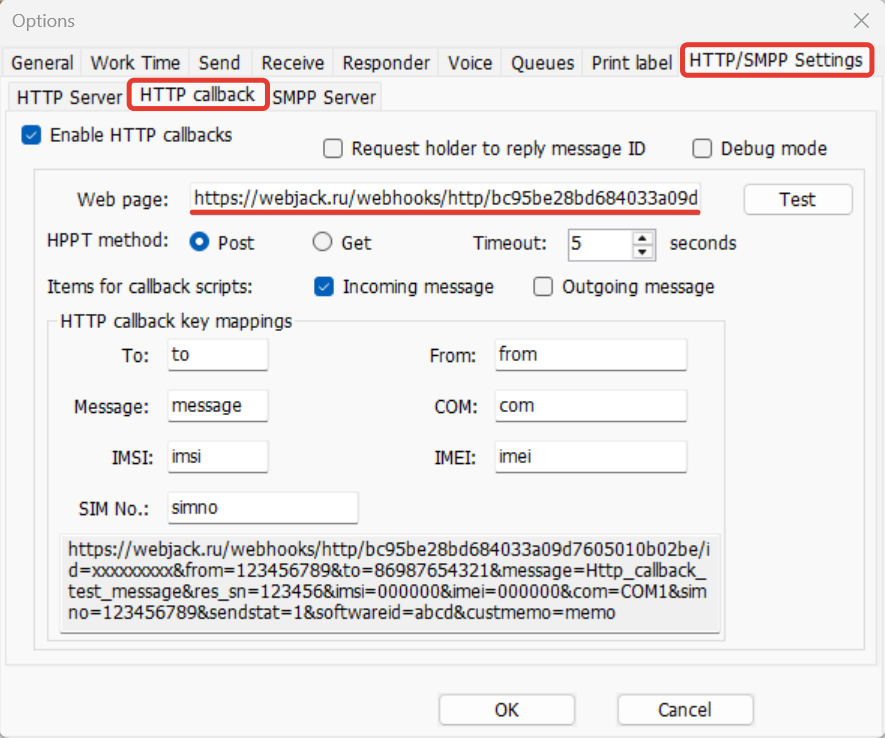
Нажмите на кнопку "Test"
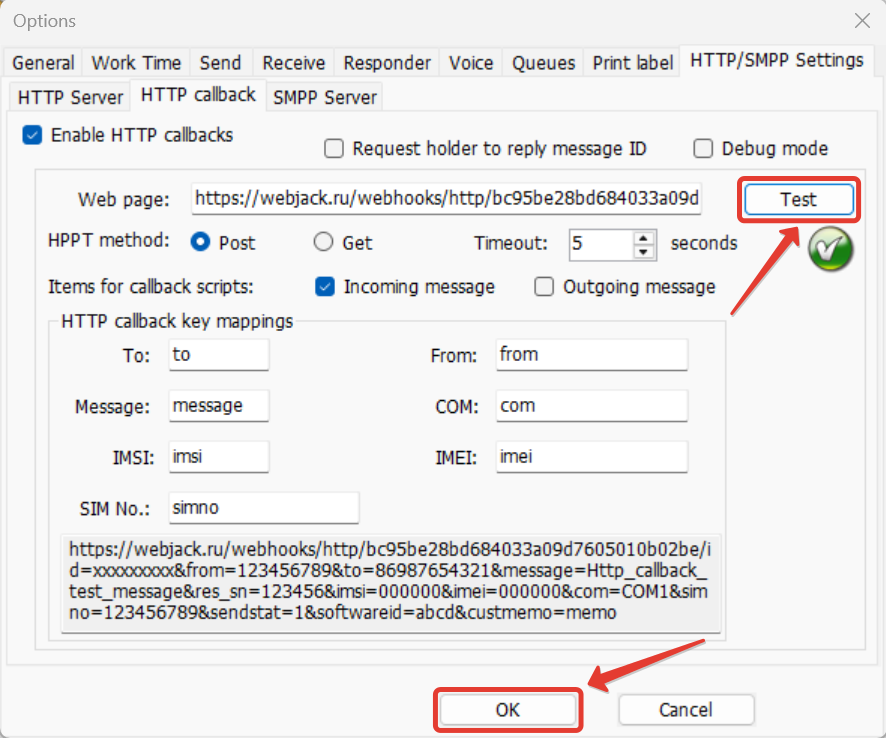
После успешной отправки тестовой заявки нажмите "OK".
Отправка данных в Google-таблицы
Для отправки данных в гугл таблицы необходимо сначала подключить ваш аккаунт google
Подключение Google-аккаунта
Выберите меню "Подключения" --> "Google"
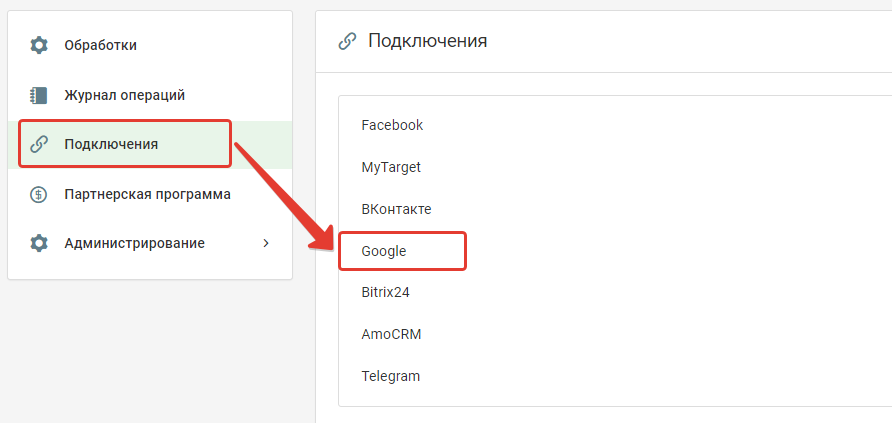
Нажмите на кнопку "Подключить"
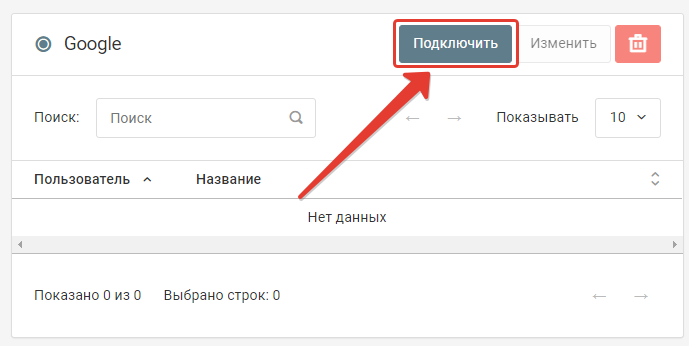
Выберите аккаунт Google, который вы хотите подключить
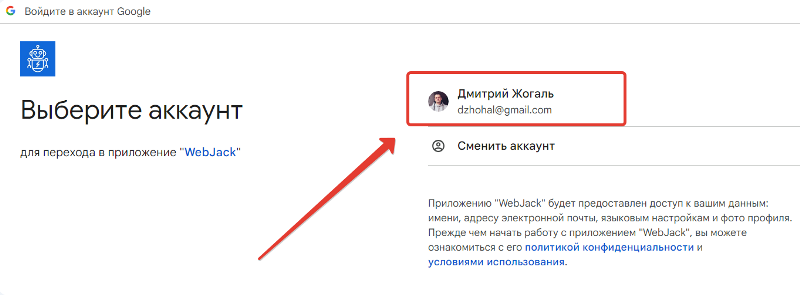
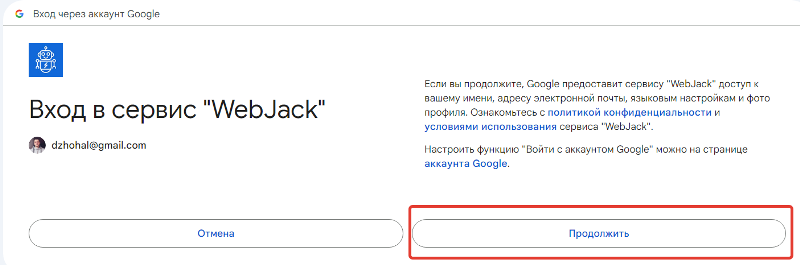 Нажмите на кнопку "Продолжить"
Нажмите на кнопку "Продолжить"
Предоставьте приложению Webjack доступ к изменению ваших таблиц
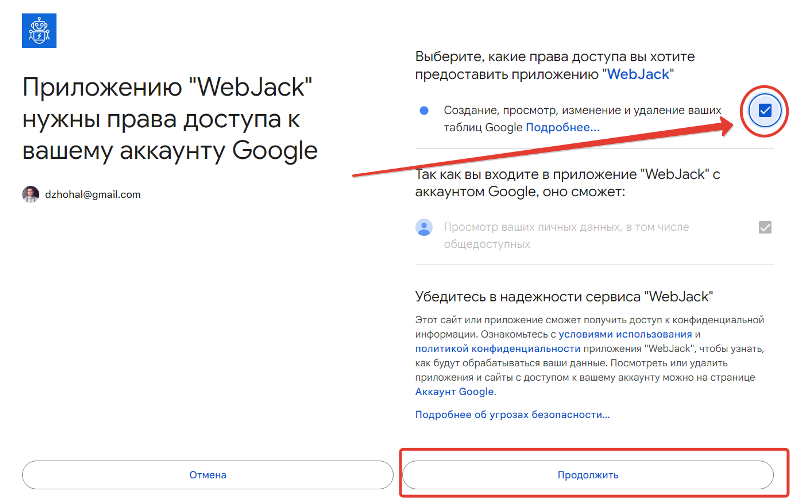
Нажмите кнопку "Продолжить"
Дайте название вашему "Подключению"
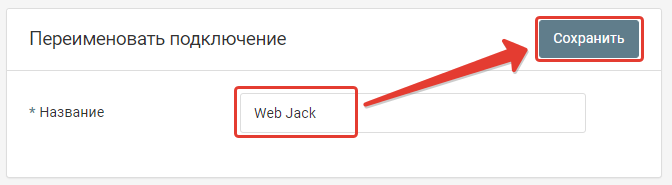
Теперь вы сможете отправлять данные в Google-таблицы этого подключения
Настройка действия "Добавление строки в таблицу"
Шаг 1. Нажмите на кнопку "Добавить"
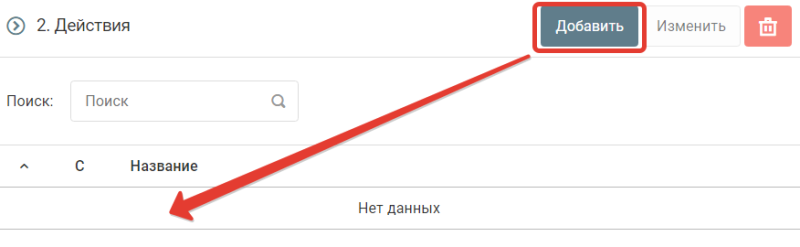
Шаг 2. Выберите действие "Добавление строки в таблицу"
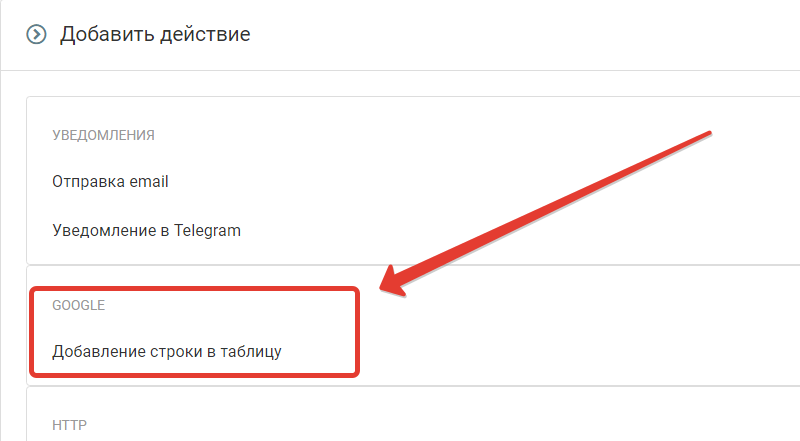
Шаг 3. Выберите подключенного пользователя Google.
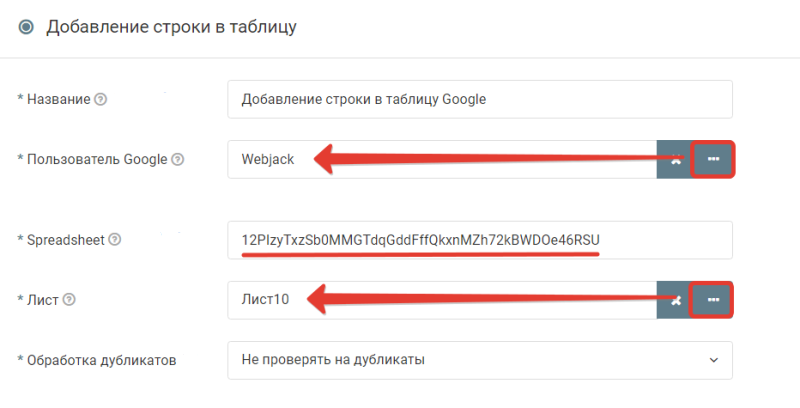 В поле Sreadsheet введите ссылку на таблицу. Ссылку возьмите из адресной строки гугл-таблицы
В поле Sreadsheet введите ссылку на таблицу. Ссылку возьмите из адресной строки гугл-таблицы
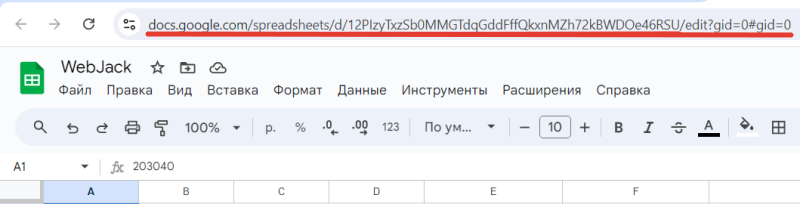 Затем выберите из списка лист таблицы.
Затем выберите из списка лист таблицы.
Шаг 4. Выберите данные для передачи в каждый столбец.
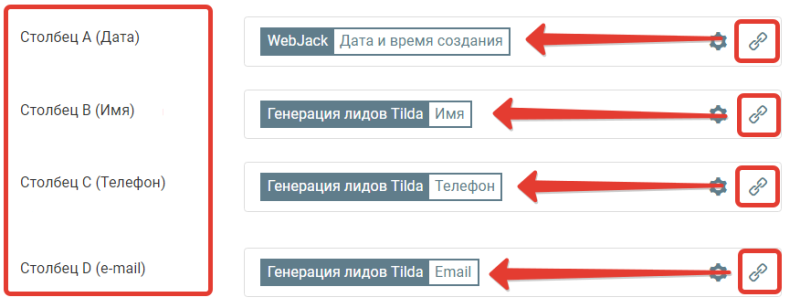
Название столбцов можно предварительно задать в первой строке Google-таблицы
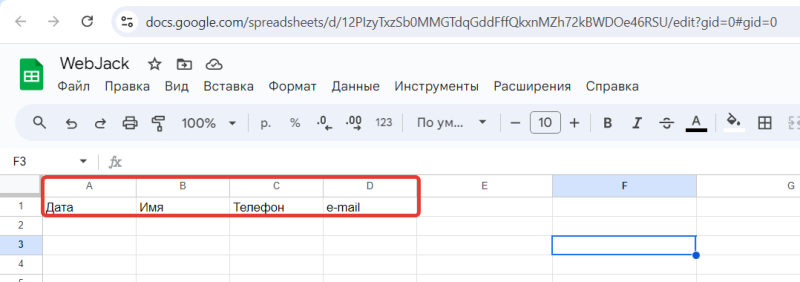
Шаг 5. После того как все настроено, нажмите на кнопку "Сохранить"
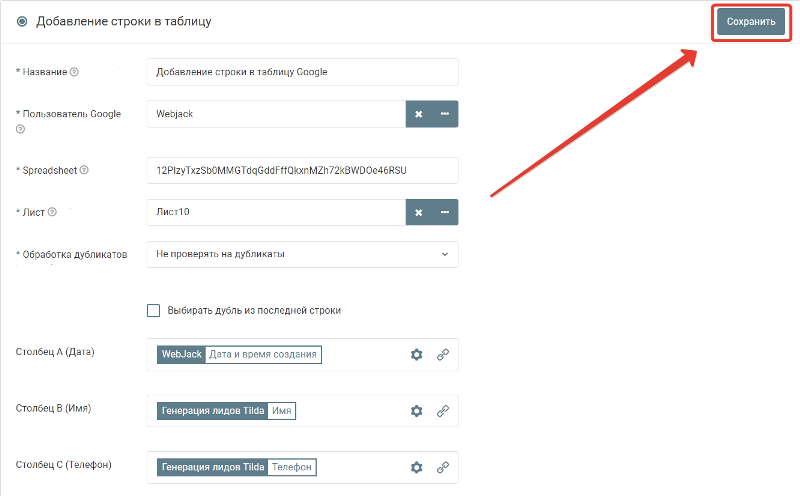
Запустите обработку
Нажмите на кнопку "Запустить"

С этого момента данные будут обрабатываться.
Как все будет работать?
- В обработку будут поступать данные из настроенного вами "Источника данных"
- Поочередно будут выполняться все действия, которые вы настроили
- Все поступающие в обработку данные, а также статус и история их обработки будут отражаться в "Истории операций"

В случае возникновения каких-либо ошибок в процессе обработки, вы получите письмо-уведомление на email.
Если вы обнаружили ошибку или неточность в описании, либо что-то не понятно, напишите нам в чат на сайте. Мы внесем правки.




